概要
異なるPCの間で安全・高速にファイルを転送するには、どうしたらいいでしょうか?目的によって、ファイル転送手段は異なるが、全ての転送方法を安全・高速にするコツがあります。高度なファイル暗号化ソフトRenee File Protectorでファイルを圧縮・暗号化してから、ファイル転送すると、ファイル安全を確保の上、高速に転送できます。
ファイル転送の方法
- メール添付でファイル転送。
- USBメモリ、外付けHDD、SDカード等のリムーバブルメディアを介してファイル転送。
- GoogleDriveや、Dropbox、Onedrive等のクラウドサービスでファイル転送。
- LANを使ってフォルダやドライブの共有でファイル転送する。
- PC同士を直接LANケーブルで接続しファイル転送する。

どんな方法を利用しても、ファイル安全は一番です。じゃ、高速・安全にファイルを転送するには、どんな方法が一番いいでしょうか?目的によって、これらの方法は全部便利と思います。ただし、その前に、高度なファイル暗号化ソフトRenee File Protectorでファイルを圧縮・暗号化すると、もっと安全です。万が一、USBメモリーの盗難やハッカーに侵入された場合でも、心配ありません。
強固な暗号化アルゴリズムで、パスワードがないと、誰でもファイルを開けません。なお、ファイルを圧縮してから、転送すると、高速にファイル転送できます。
最高のコスパで大容量ファイルの転送や暗号化を実現したい場合は、Renee File Protectorのファイル暗号化・圧縮機能はオススメです。この機能により、ファイルにサイズの制限がなく、全てのファイルも暗号化・圧縮できます。暗号化されたファイルをコピーし、ターゲットPCで復号化するだけで、安全にファイルを転送できます。超簡単・安全です。また、 高度な暗号化技術を採用し、今まで解除されることは一つもありません。しかも、暗号化機能は無料です。

操作簡単 簡単な操作でファイルを暗号化して守られます。
完全なファイル保護 ローカルや外部ストレージのデータを隠したり、ロックしたりすることができます。
強力保護 世界標準の暗号アルゴリズム(AES256)を採用し、安全性抜群。
圧縮暗号化機能付き すべてのデータを圧縮暗号化でき、データ転送の安全性を確保。
攻撃を防ぐ 最大五回のパスワード入力回数を設定でき、総当たり攻撃を防ぐ。
操作簡単 ウィザード形式で初心者も自力で復元可能。
完全なファイル保護 ローカルや外部ストレージデータを保護可能...
強力保護 暗号化の形式は公開されない、プライバシーを保護。
Renee File Protectorでファイルを暗号化・圧縮する方法
ステップ1:ソフトを起動します。「一般」→「暗号化」をクリックします。
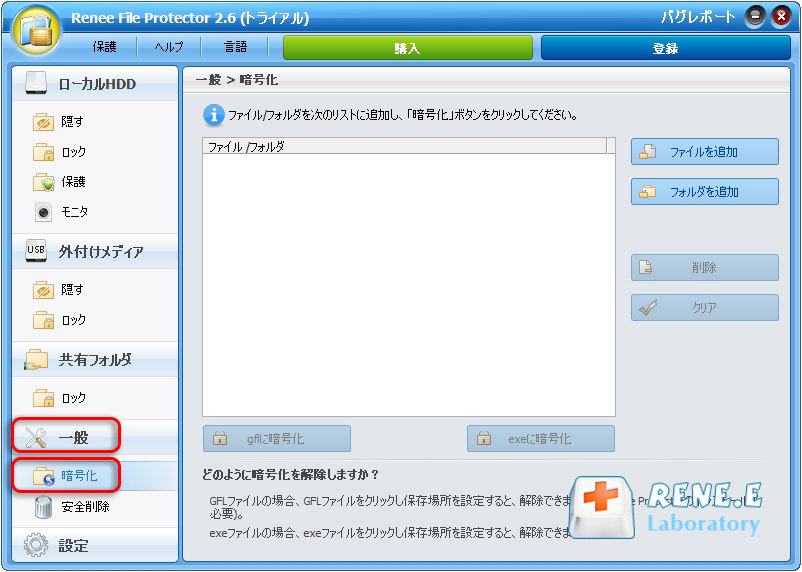
ステップ2:「ファイルを追加」または「フォルダを追加」をクリックし、暗号化したいファイル/フォルダを選択します。
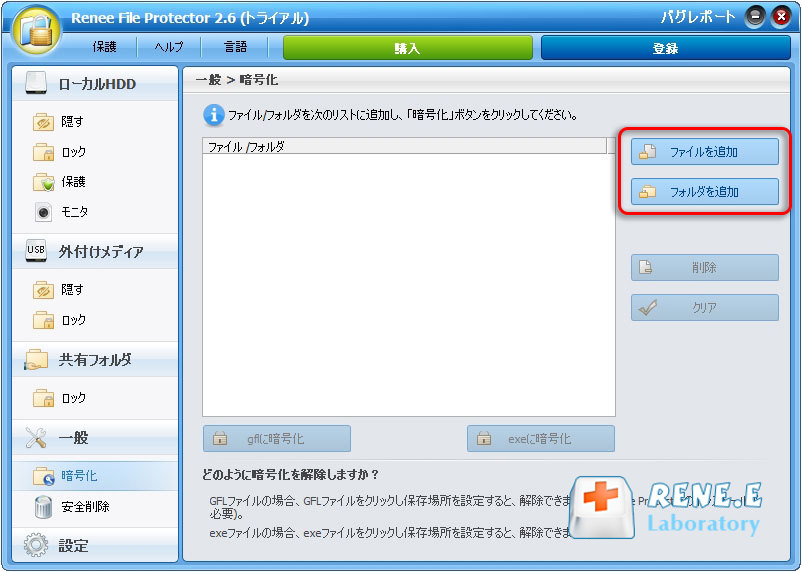
ステップ3:「gflに暗号化」または「exeに暗号化」をクリックします。
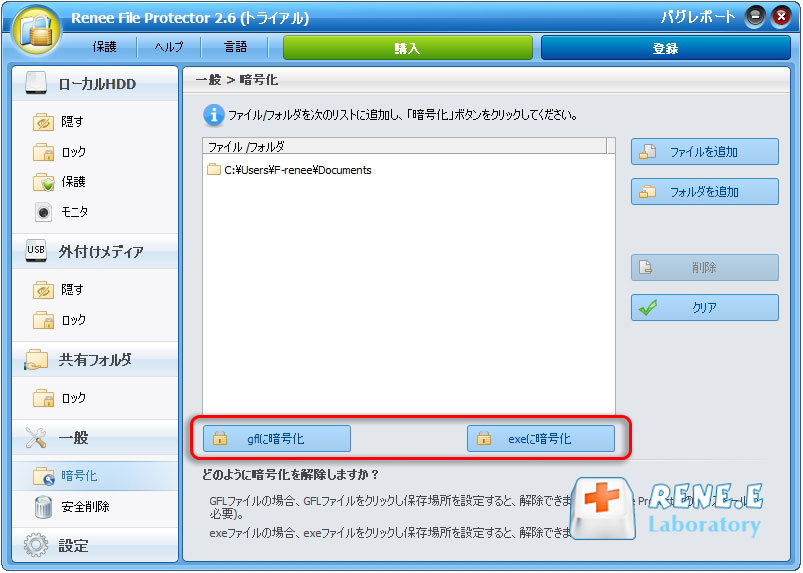
gflとexeの違い
gfl形式:gflは、ソフトRenee File Protectorをインストールしなければ、ファイルを復号できません。従って、これはソフトのあるPC間でのデータ転送のみに適します。
exe形式:exeは、ソフトがインストールされていないPCでも復号化できるため、汎用性が高いです。パスワードがある限り、安全にファイルを転送・復号でき、多くの場合にも適します。普通はexeに暗号化をするのはオススメです。
ステップ4:ファイルの保存場所や復号に必要なパスワードを設定します。そして、「OK」をクリックし、完了するまで待ちます。
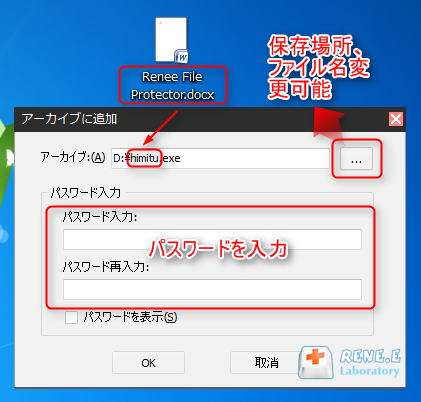
復号化の操作
ステップ1:暗号化されたファイルをダブルクリックします。解凍先を設定してから、「OK」をクリックします。
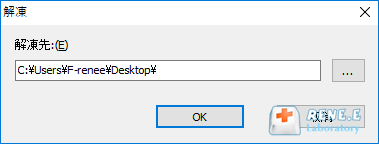
ステップ2:パスワードを入力します。そして、「OK」をクリックし、完了するまで待ちます。
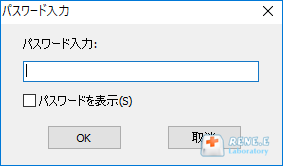
メリット:
- Renee File Protectorは、AES256高度な暗号化技術を採用し、ファイルの安全を確保できます。
- ファイルにサイズや数量の制限はありません。
- ファイルをコピー・転送する際に、ファイルは常に暗号化された状態に保たれます。デバイスの紛失や盗難などに遭っても、暗号化されたファイルが他人に読み書きされることを防止でき、データ安全を確保しています。
- Renee File Protectorの無料試用版でも、制限ないでこの暗号化機能を使用することができます。
デメリット:
大容量ファイルの場合、ファイルを暗号化/復号化するのにちょっと時間がかかるかもしれません。





